Excel2013实用技巧:[32]使用图标形象区分等级
来源:网络收集 点击: 时间:2024-05-09【导读】:
如下图所示,是某些同学的考试成绩,老师为了查看学生的成绩结构,需要把不同成绩的用不同的标识符区分开来。 此例中,数学、语文、英语每科的试卷总分为120分,我们将学生成绩划分为个层次:大于等于95分为优秀,以图标集中的绿色小旗表示;小于95而大于等于72为良好,以图标集中的黄色小旗表示;而小于72为不及格,用红色小旗表示。工具/原料morewindows系统office Excel 2013操作步骤1/8分步阅读 2/8
2/8 3/8
3/8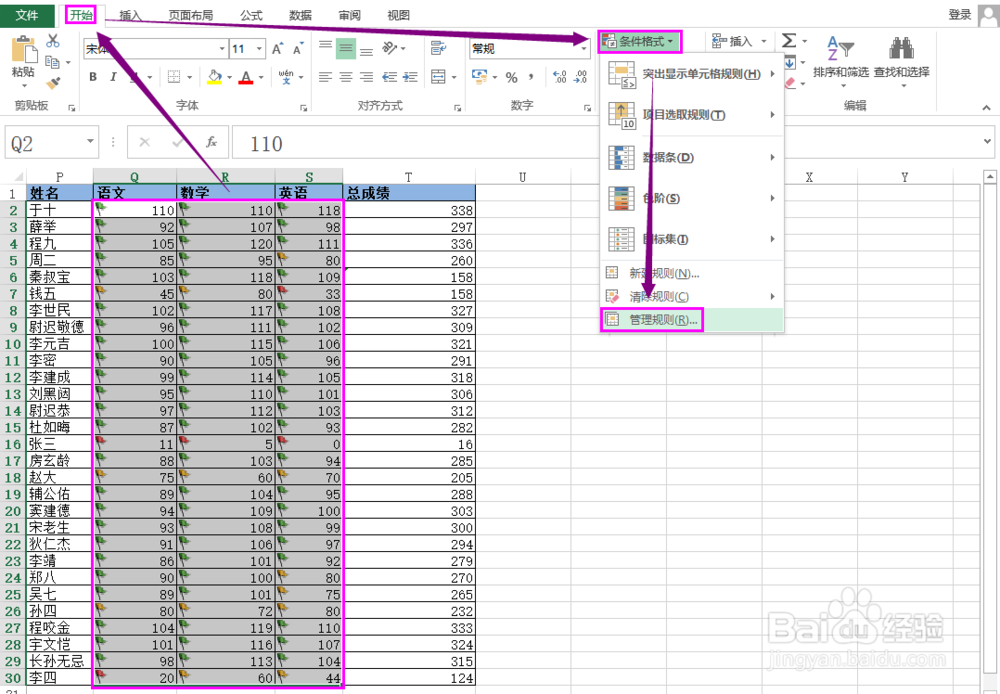 4/8
4/8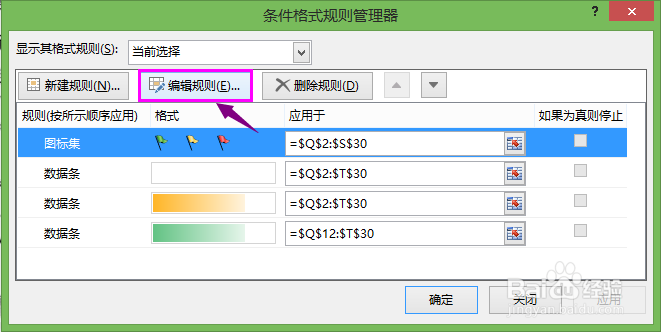 5/8
5/8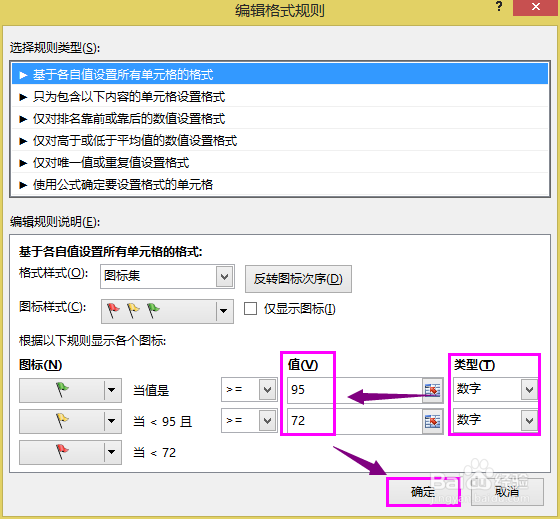 6/8
6/8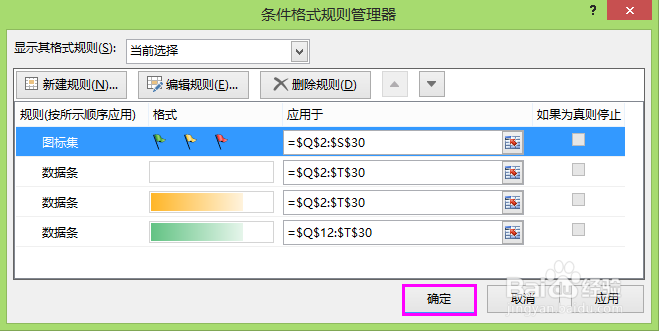 7/8
7/8 8/8
8/8 excel2013图标
excel2013图标
如下图所示,选中三科成绩的单元格,点击“开始”选项卡下的“条件格式”,选择“图标集”中的小旗子图标。
 2/8
2/8Excel会根据最高分120分自动平均划分了三个区域,显然这样是不满足我们要求的。
 3/8
3/8再次选中三科的成绩区域,点击“开始”选项卡下的“条件格式”,选择“管理规则”命令。
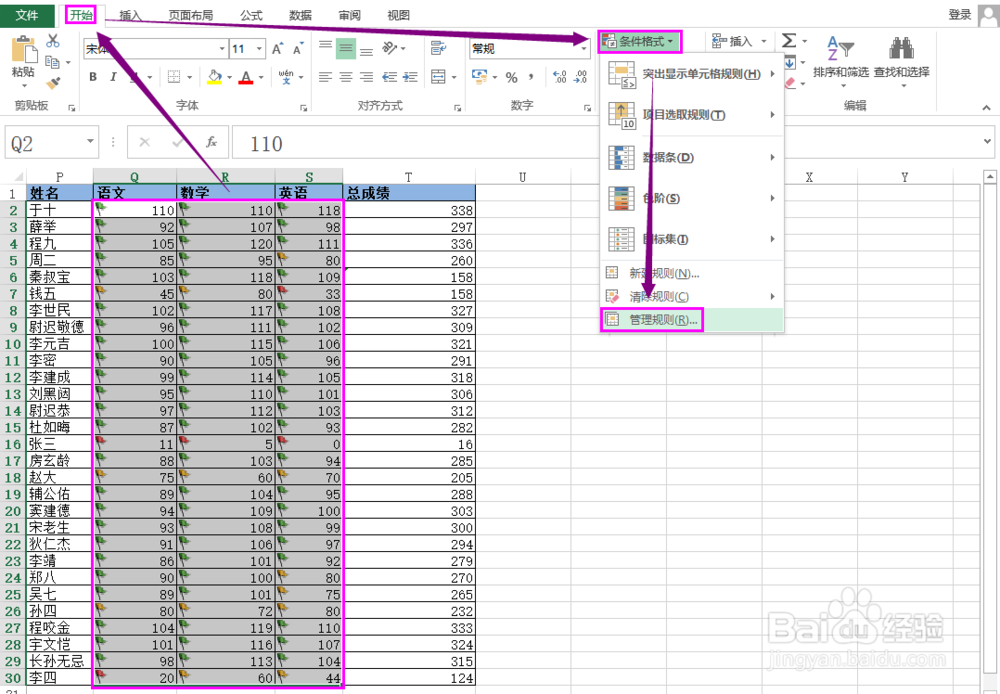 4/8
4/8在管理器界面,选中这个图标规则,点击“编辑规则”按钮。
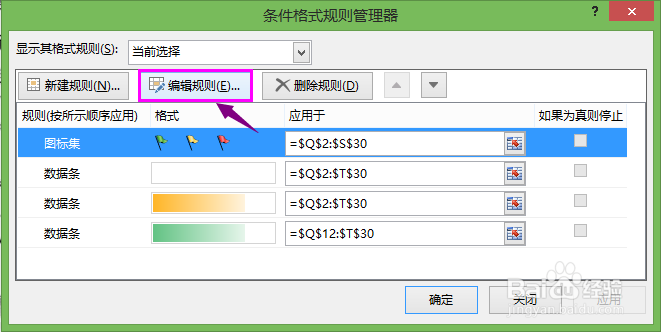 5/8
5/8分别设置绿、黄、红三色小旗子的数值范围,然后点击“确定”按钮即可。
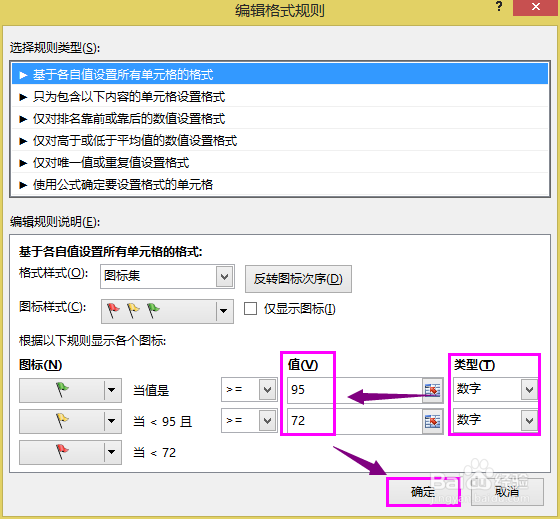 6/8
6/8在返回到的“条件格式规则管理器”界面,点击“确定”按钮。
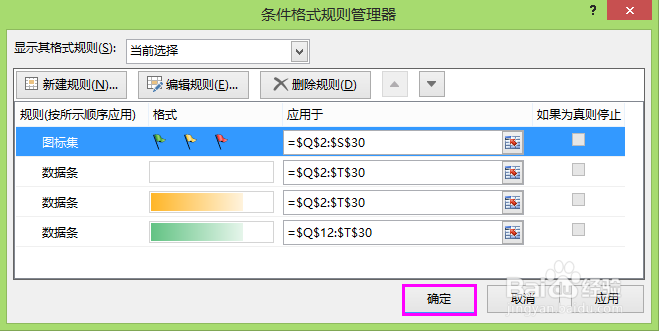 7/8
7/8我们可以看到,表格已经按照我们的要求划分了等级。
 8/8
8/8如果想恢复原来的表格样式,需要清除做的这些规则。选择三科的成绩区域,点击“开始”选项卡下的“条件格式”,选择“清除规则”中的“清除所选单元格的规则”命令。
 excel2013图标
excel2013图标 版权声明:
1、本文系转载,版权归原作者所有,旨在传递信息,不代表看本站的观点和立场。
2、本站仅提供信息发布平台,不承担相关法律责任。
3、若侵犯您的版权或隐私,请联系本站管理员删除。
4、文章链接:http://www.1haoku.cn/art_718380.html
上一篇:怎么做板栗小米糊
下一篇:怎样在CAD软件中递增数字?
 订阅
订阅